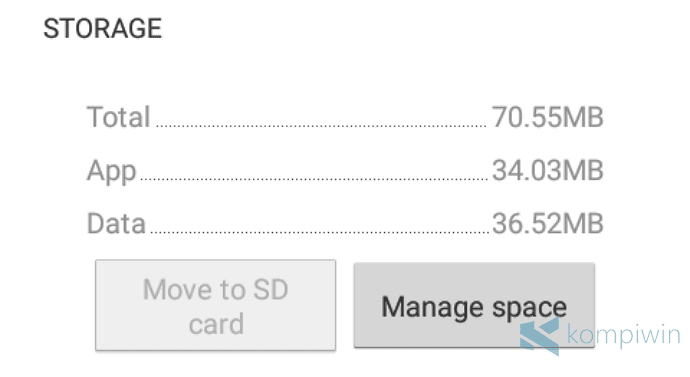
Jika sobat punya smartphone Android dengan kapasitas internal yang sangat-sangat kecil – 1 GB misalnya – sobat pastinya akan melakukan penghapusan atau uninstall aplikasi-aplikasi yang tak terlalu penting untuk digunakan, dan menyisakan aplikasi yang penting-penting saja.
Tapi solusi ini akan berakhir karena kita punya solusi yang baru, yang lebih membuat pengguna smartphone Android nyaman. Tak lain adalah dengan memindahkan aplikasi-aplikasi Android tersebut ke SD card atau kartu memori.
Secara default, smartphone Android sendiri biasanya meng-install aplikasi-aplikasi yang kita download dari Play Store menuju memori internal (atau memori sistem), yang tentunya membuat kapasitas memori internal kepenuhan – dan berakhir dengan menghapus aplikasi yang jarang digunakan.
Lalu, bagaimana caranya memindahkan aplikasi Android dari internal ke SD card?
Cara Pindahkan Aplikasi Android ke SD Card
Dalam tutorial ini, saya menggunakan Android 5.0 Lollipop, yang proses pemindahan aplikasinya masih manual. Tak seperti Android 6.0 Marshmallow yang dapat menggabungkan SD card (eksternal) dan memori internal untuk menambah kapasitas.
Langsung saja, buka Settings yang terdapat dalam smartphone Android sobat.
Gulir Settings sedikit ke bawah. Lalu masuk ke Apps.
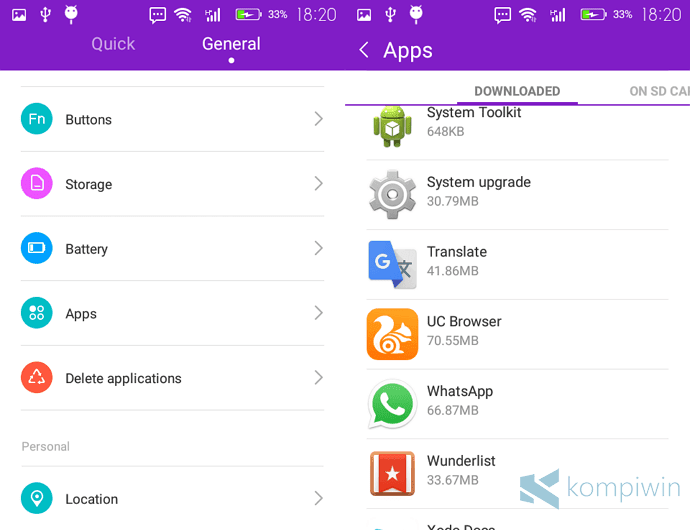
Gulir lagi untuk memilih aplikasi mana yang hendak dipindahkan dari memori internal menuju kartu memori alias SD card. Pilih salah satu aplikasi, maka informasi tentang aplikasi akan muncul.
Jika aplikasi yang sobat pilih tak bisa dipindahkan ke SD card, maka tombol “Move to SD card” akan berwarna lebih terang yang berarti sobat tak dapat menekannya.
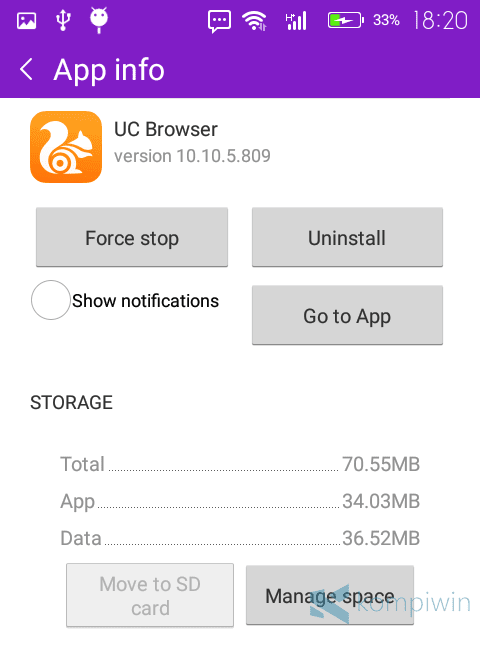
Aplikasi tak dapat dipindahkan ke SD card karena developer atau pengembang aplikasi tersebut tak mengizinkan aplikasi buatannya untuk dipindahkan ke memori eksternal alias SD card.
Jika aplikasi dapat dipindahkan ke SD card, langsung pilih “Move to SD card” untuk memulai proses pemindahan. Lalu muncul tulisan “Moving...” yang berarti aplikasi sedang dalam proses pemindahan menuju SD card.
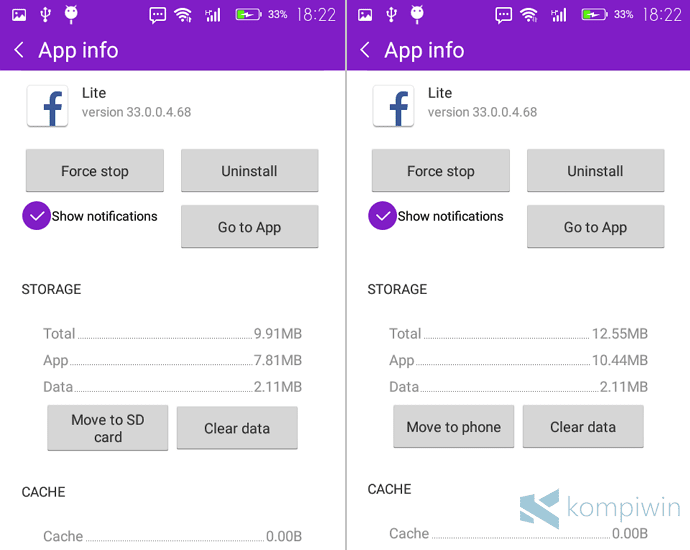
Ketika proses pemindahan selesai, sobat akan melihat tombol tersebut berubah menjadi “Move to phone” atau “Move to device storage” yang berarti sobat dapat memindahkan aplikasi tersebut kembali ke memori internal.









0 comments:
Posting Komentar